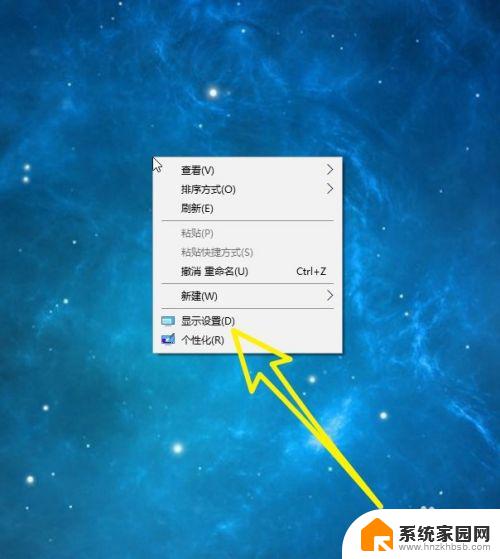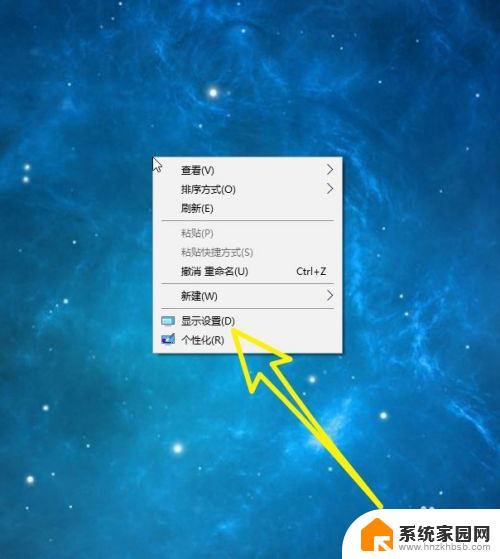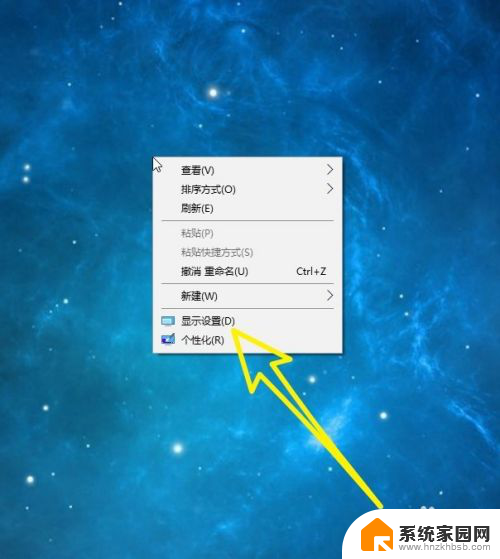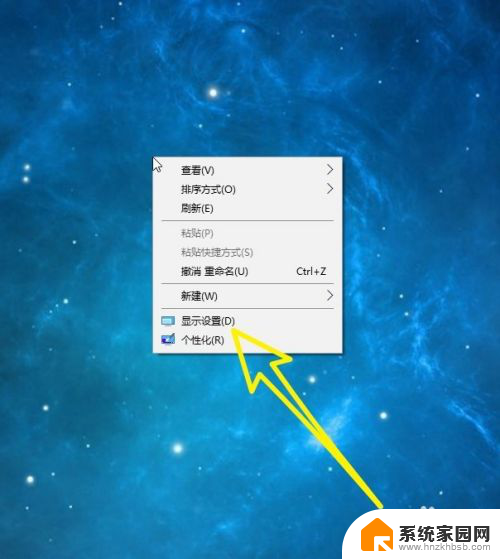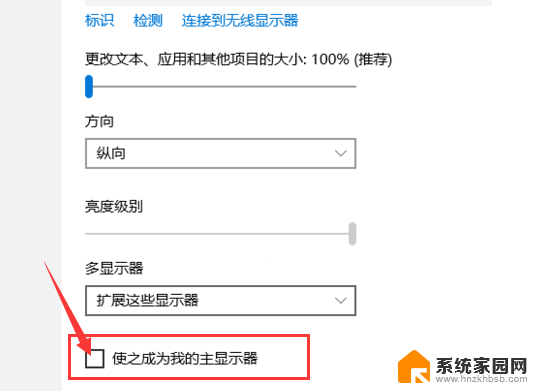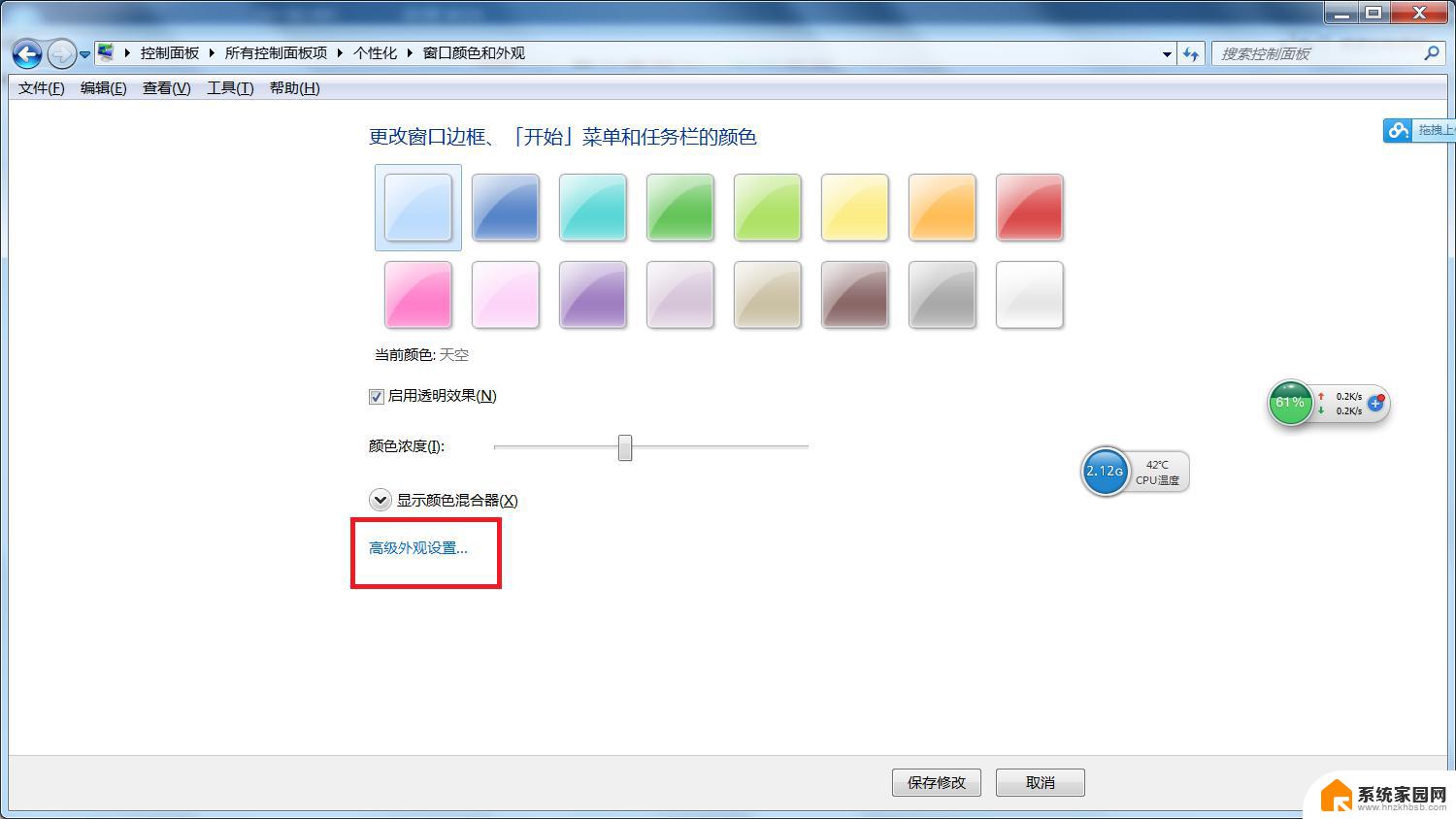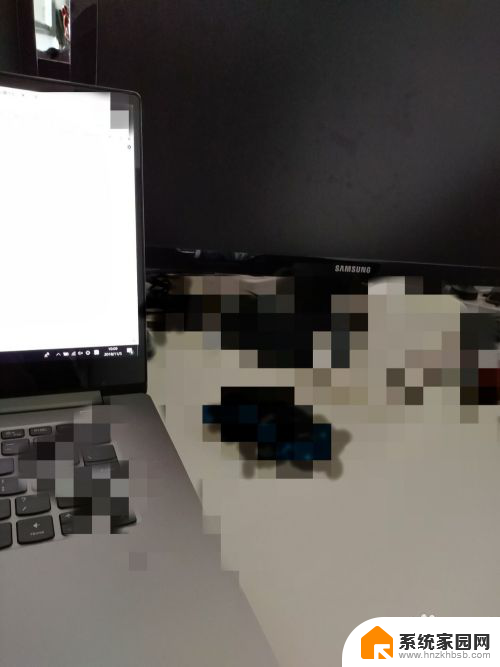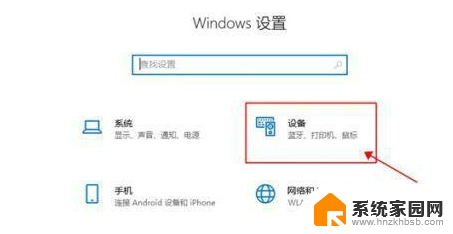笔记本电脑可以给主机当显示器吗 Win10主显示器设置方法
在现代科技高度发达的今天,笔记本电脑已经成为我们生活中不可或缺的一部分,有时候我们可能会遇到一些需要更大屏幕来展示内容的情况,而此时我们是否可以将笔记本电脑作为主机的显示器呢?答案是肯定的。借助于Windows 10的主显示器设置方法,我们可以实现这一需求。在本文中将详细介绍如何利用笔记本电脑作为主机的显示器,并为您提供一步步的操作指南。无论您是需要在工作中展示PPT,还是在娱乐时享受更大画面,都可以通过以下方法轻松实现。
方法如下:
1.首先在电脑桌面点击鼠标右键,选择列表中的显示设置。如下图所示
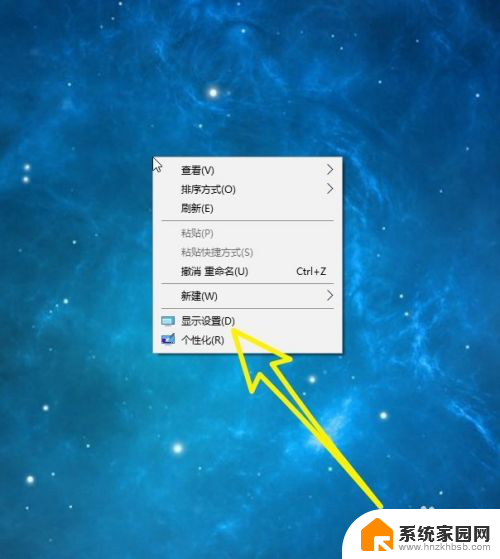
2.然后在左侧列表中找到显示,我们选中显示,如下图所示。
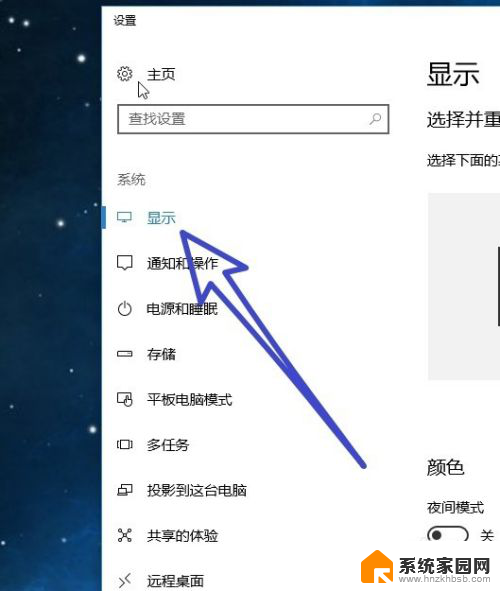
3.接着在右侧可以看到我们的电脑连接了两个显示器,使用鼠标左键选中。我们想要设置为主显示器的数字。
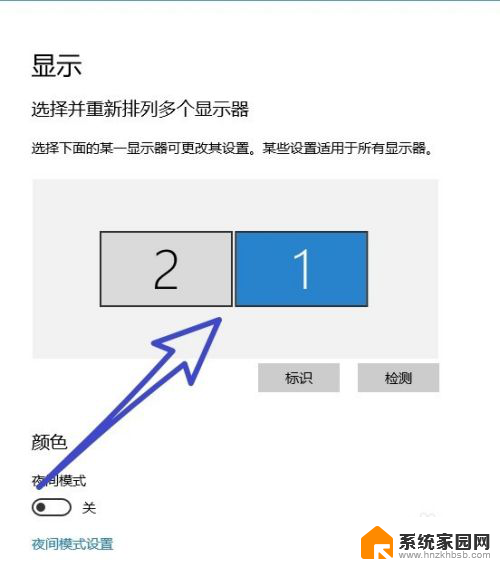
4.然后把页面往下滑动,找到多个显示器,勾选扩展这些显示器。
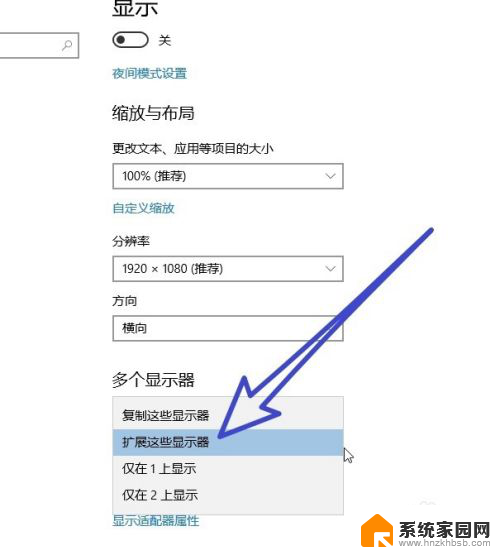
5.最后在多个显示器的下方找到,使之成为我的主显示器。勾选前面的按钮,就可以把我们选择的显示器设置为主显示器。
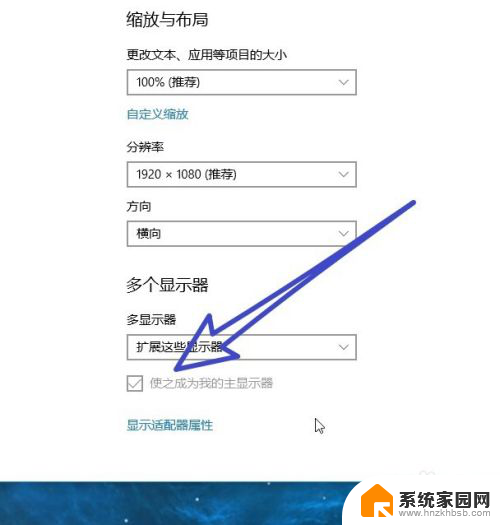
以上就是笔记本电脑能否作为主机显示器的全部内容,对于不熟悉的用户,可以按照小编的方法进行操作,希望能对大家有所帮助。